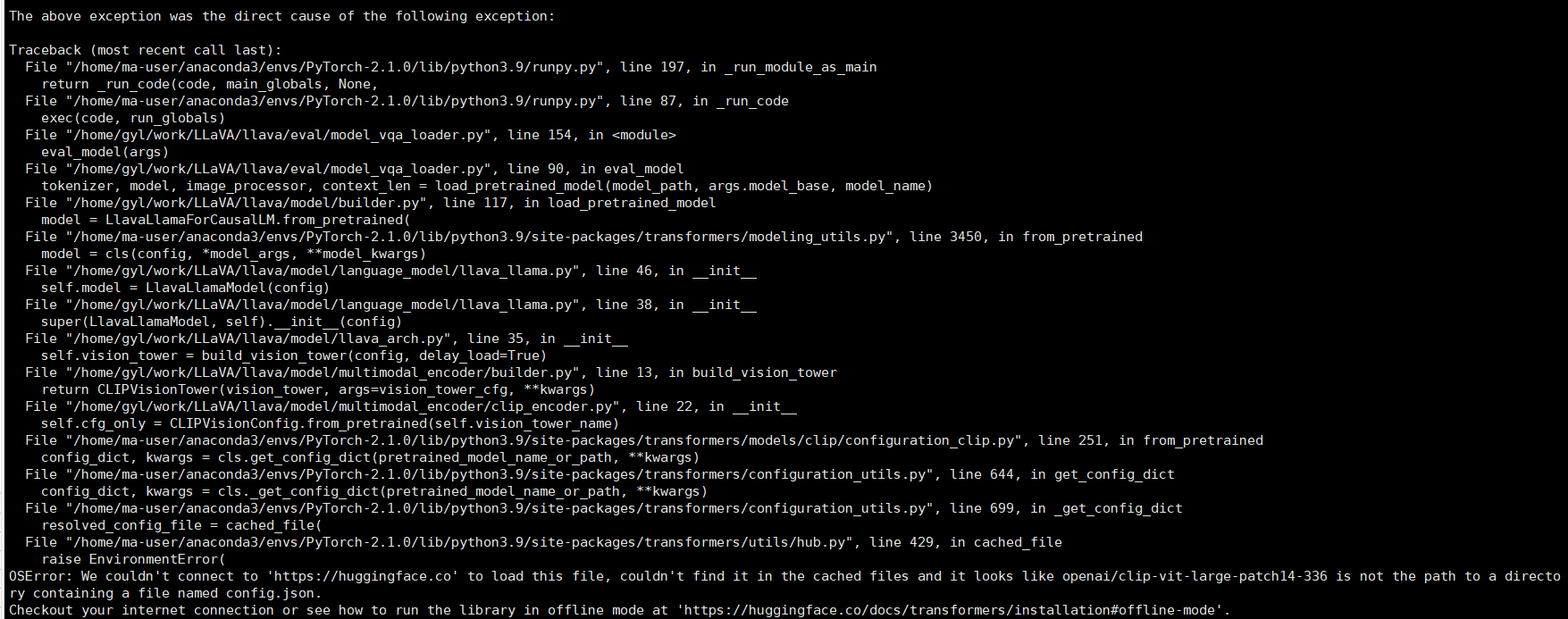LLaVA模型基于DevServer适配PyTorch NPU预训练指导(6.3.906)
LLaVA是一种新颖的端到端训练的大型多模态模型,它结合了视觉编码器和Vicuna,用于通用的视觉和语言理解,实现了令人印象深刻的聊天能力,在科学问答(Science QA)上达到了新的高度。
本文档主要介绍如何利用ModelArts Lite DevServer,使用PyTorch_npu+华为自研Ascend Snt9B硬件,完成LLaVA模型训练。
资源规格要求
推荐使用“西南-贵阳一”Region上的DevServer资源和Ascend Snt9B。训练至少需要单机8卡,推理需要单机单卡。
|
名称 |
版本 |
|---|---|
|
CANN |
cann_8.0.rc2 |
|
PyTorch |
pytorch_2.1.0 |
|
驱动 |
23.0.5 |
获取软件和镜像
|
分类 |
名称 |
获取路径 |
|---|---|---|
|
插件代码包 |
AscendCloud-6.3.906-xxx.zip软件包中的AscendCloud-AIGC-6.3.906-xxx.zip
说明:
包名中的xxx表示具体的时间戳,以包名的实际时间为准。 |
获取路径:Support-E
说明:
如果没有下载权限,请联系您所在企业的华为方技术支持下载获取。 |
|
基础镜像 |
西南-贵阳一:swr.cn-southwest-2.myhuaweicloud.com/atelier/pytorch_2_1_ascend:pytorch_2.1.0-cann_8.0.rc2-py_3.9-hce_2.0.2312-aarch64-snt9b-20240606190017-b881580 |
从SWR拉取。 |
约束限制
- 本文档适配昇腾云ModelArts 6.3.906版本,请参考获取软件和镜像获取配套版本的软件包和镜像,请严格遵照版本配套关系使用本文档。
- 训练至少需要单机8卡。
- 确保容器可以访问公网。
Step1 检查环境
- 请参考DevServer资源开通,购买DevServer资源,并确保机器已开通,密码已获取,能通过SSH登录,不同机器之间网络互通。

购买DevServer资源时如果无可选资源规格,需要联系华为云技术支持申请开通。
当容器需要提供服务给多个用户,或者多个用户共享使用该容器时,应限制容器访问Openstack的管理地址(169.254.169.254),以防止容器获取宿主机的元数据。具体操作请参见禁止容器获取宿主机元数据。
- SSH登录机器后,检查NPU卡状态。运行如下命令,返回NPU设备信息。
npu-smi info # 在每个实例节点上运行此命令可以看到NPU卡状态 npu-smi info -l | grep Total # 在每个实例节点上运行此命令可以看到总卡数
如出现错误,可能是机器上的NPU设备没有正常安装,或者NPU镜像被其他容器挂载。请先正常安装固件和驱动,或释放被挂载的NPU。
- 检查是否安装docker。
docker -v #检查docker是否安装
如尚未安装,运行以下命令安装docker。
yum install -y docker-engine.aarch64 docker-engine-selinux.noarch docker-runc.aarch64
- 配置IP转发,用于容器内的网络访问。执行以下命令查看net.ipv4.ip_forward配置项的值,如果为1,可跳过此步骤。
sysctl -p | grep net.ipv4.ip_forward
如果net.ipv4.ip_forward配置项的值不为1,执行以下命令配置IP转发。sed -i 's/net\.ipv4\.ip_forward=0/net\.ipv4\.ip_forward=1/g' /etc/sysctl.conf sysctl -p | grep net.ipv4.ip_forward
Step2 启动镜像
- 获取基础镜像。建议使用官方提供的镜像。镜像地址{image_url}参见获取软件和镜像。
docker pull {image_url} - 启动容器镜像。启动前请先按照参数说明修改${}中的参数。可以根据实际需要增加修改参数。训练默认使用单机8卡。
docker run -itd --net=host \ --device=/dev/davinci0 \ --device=/dev/davinci1 \ --device=/dev/davinci2 \ --device=/dev/davinci3 \ --device=/dev/davinci4 \ --device=/dev/davinci5 \ --device=/dev/davinci6 \ --device=/dev/davinci7 \ --device=/dev/davinci_manager \ --device=/dev/devmm_svm \ --device=/dev/hisi_hdc \ --shm-size=32g \ -v /usr/local/dcmi:/usr/local/dcmi \ -v /usr/local/Ascend/driver:/usr/local/Ascend/driver \ -v /var/log/npu/:/usr/slog \ -v /usr/local/bin/npu-smi:/usr/local/bin/npu-smi \ -v ${work_dir}:${container_work_dir} \ --name ${container_name} \ ${image_id} \ /bin/bash参数说明:
- device=/dev/davinci0,..., --device=/dev/davinci7:挂载NPU设备,示例中挂载了8张卡davinci0~davinci7。
- ${work_dir}:${container_work_dir} 代表需要在容器中挂载宿主机的目录。宿主机和容器使用不同的文件系统,work_dir为宿主机中工作目录,目录下存放着训练所需代码、数据等文件。container_dir为要挂载到的容器中的目录。为方便两个地址可以相同。
- shm-size:共享内存大小。
- ${container_name}:容器名称,进入容器时会用到,此处可以自己定义一个容器名称。
- ${image_id}:镜像ID,通过docker images查看刚拉取的镜像ID。

- 容器不能挂载到/home/ma-user目录,此目录为ma-user用户家目录。如果容器挂载到/home/ma-user下,拉起容器时会与基础镜像冲突,导致基础镜像不可用。
- driver及npu-smi需同时挂载至容器。
- 不要将多个容器绑到同一个NPU上,会导致后续的容器无法正常使用NPU功能。
- 进入容器。需要将${container_name}替换为实际的容器名称。启动容器默认使用ma-user用户,后续所有操作步骤都在ma-user用户下执行。
docker exec -it ${container_name} bash
Step3 获取代码并上传
上传代码AscendCloud-AIGC-6.3.906-xxx.zip到容器的工作目录中,包获取路径请参见获取软件和镜像。
#统一文件属主为ma-user用户
sudo chown -R ma-user:ma-group ${container_work_dir}
# ${container_work_dir}:/home/ma-user/ws 容器内挂载的目录
#例如:sudo chown -R ma-user:ma-group /home/ma-user/ws
Step4 准备训练环境
- 获取LLaVA模型代码。
cd ${container_work_dir} unzip AscendCloud-6.3.906-xxx.zip unzip AscendCloud-AIGC-6.3.906-xxx.zip cd multimodal_algorithm/LLAVA/llava-train/5d8f1760c08b7dfba3ae97b71cbd4c6f17d12dbd bash build.sh cd LLaVA mkdir ./playground/data/LLaVA-Pretrain - 下载vicuna-13b-v1.5模型。下载地址:lmsys/vicuna-13b-v1.5 · Hugging Face
图1 下载vicuna-13b-v1.5模型
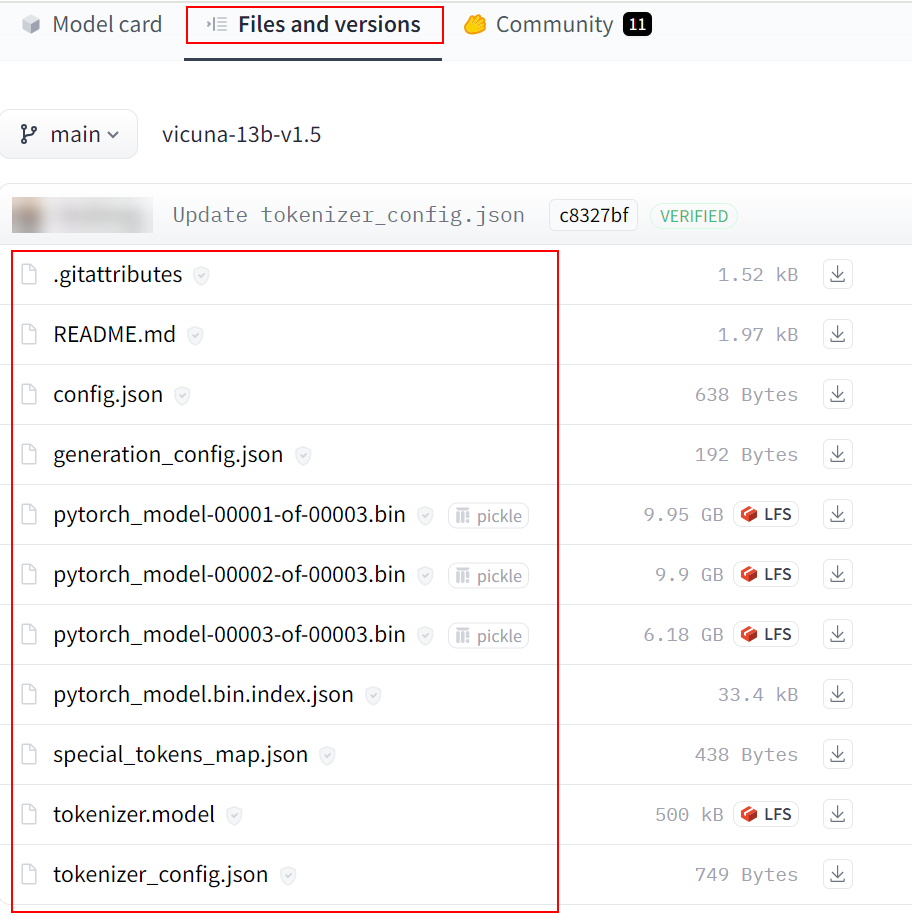
Step4 下载数据集
请用户自行下载GQA数据集,下载地址:images。
将GQA数据集放于${container_work_dir}/multimodal_algorithm/LLAVA/llava-train/5d8f1760c08b7dfba3ae97b71cbd4c6f17d12dbd/LLaVA/playground/data/LLaVA-Pretrain目录下。
下载blip_laion_cc_sbu_558k.json文件,并放于${container_work_dir}/multimodal_algorithm/LLAVA/llava-train/5d8f1760c08b7dfba3ae97b71cbd4c6f17d12dbd/LLaVA/playground/data/LLaVA-Pretrain目录下。
Step5 开始训练
进入解压后的源码包根目录。
cd ${container_work_dir}/multimodal_algorithm/LLAVA/llava-train/5d8f1760c08b7dfba3ae97b71cbd4c6f17d12dbd/LLaVA
修改训练脚本模型路径(--model_name_or_path 模型路径)。
vim ./scripts/v1_5/pretrain_new.sh
运行训练脚本,默认是单机8卡。
bash ./scripts/v1_5/pretrain_new.sh
训练完成后,权重文件保存checkpoints/llava-v1.5-13b-pretrain路径下,并输出模型训练精度和性能信息。
训练过程中,训练日志会在最后的Rank节点打印。
日志里存在lm loss参数 ,lm loss参数随着训练迭代周期持续性减小,并逐渐趋于稳定平缓。可以使用可视化工具TrainingLogParser查看loss收敛情况。
FAQ
如果clip-vit-large-patch14-336模型不能自动下载。
请手动下载(openai/clip-vit-large-patch14-336 at main (huggingface.co)),并在pretrain_new.sh脚本中修改--vision_tower参数。